في هذه المقالة، نعرض لك عناصر لموقع اتصالات مثال لإلهامك، ونساعدك على تعلم كيفية إنشاء مواقع مماثلة لمنظمتك. في هذا المثال، باستخدام صفحات خلابة ومتنقلة بشكل مرئي لمشاركة الرؤية والأخبار والمعلومات والموارد، فإن موقع الاتصالات يطلع الأشخاص في مؤسستك ويشركهم. يستخدم تصميم موقع الاتصالات هذا أقساما متعددة ب تخطيط مختلف لتحسين عرض المعلومات ذات الصلة.
أولا، إذا لم تكن قد أنشأت بالفعل موقع اتصالات، فتحقق من المقطع إنشاء موقعك في هذه المقالة. إذا كنت بحاجة إلى معرفة كيفية تحرير الصفحة ونشرها على موقعك، فتحقق من المقطع تحرير، والعمل على المقاطع وأجزاء الويب، والنشر في هذه المقالة.
بمجرد إنشاء موقعك وتعرف كيفية تحرير الصفحات، يمكنك استخدام الخطوات أدناه لإضافة العناصر المعروضة.
مثال لموقع الاتصالات
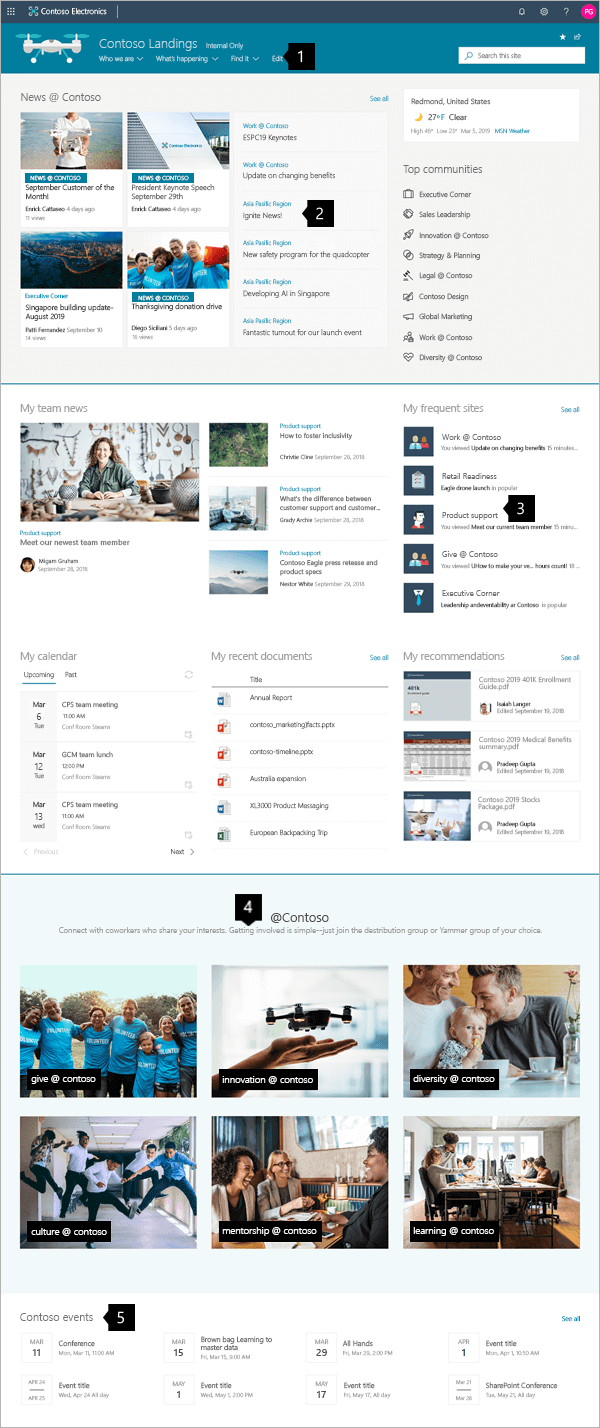 |
|
إنشاء موقعك
لإنشاء موقع مثل الموقع الموضح هنا، ستنشئ موقع اتصالات. للقيام بذلك، انقر فوق إنشاء موقع من صفحة البدء SharePoint (أو، إذا كنت تريد إقران هذا الموقع مع موقع Hub، فانتقل إلى موقع الموزع وانقر فوق إنشاء موقع هناك بحيث يتم إقران موقع الاتصال تلقائيا بالموقع الموزع هذا).
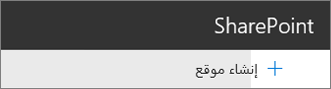
بعد ذلك، اختر موقع الاتصالات، ثم تخطيط الموضوع. املأ اسم الموقع والوصف ومعلومات أخرى، وانقر فوق إنهاء. بعد ذلك، ستحصل على قالب بنفس نوع التخطيط كما في المثال الموجود في هذه المقالة.

لمزيد من التفاصيل، راجع إنشاء موقع اتصال في SharePoint Online.
إدارة المقاطع وأجزاء الويب
ابدأ بالتحرير بالنقر فوق تحرير في الجزء العلوي الأيمن من الصفحة.

أثناء التحرير، في الجانب الأيسر، أسفل رأس المسودات، يمكن حفظ المسودات في وقت لاحق أو تجاهلها.

سيضيف الرمز + قبل المقطع أو بعده مقطعا باستخدام أحد التخطيطات العديدة.
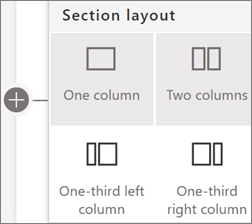
تكون المقاطع صفحتك، وهل تريد وضع جزء ويب واحد أو أكثر. أثناء تحرير الصفحة، سيعرض كل مقطع عناصر تحكم لتحرير التخطيط أو نقل المقاطع أو حذفها. للحصول على معلومات حول استخدام المقاطع، راجع إضافة مقاطع وأعمدةأو إزالتها على صفحة .
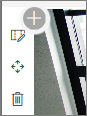
انقر فوق رمز 
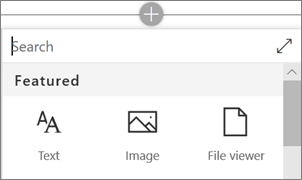
قد يتم تحرير أجزاء ويب أو نقلها أو حذفها ضمن المقاطع. تفتح الأيقونة تحرير جزء ويب عناصر تحكم تفصيلية فريدة لكل نوع جزء ويب.
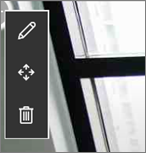
عندما تكون تحديثات الصفحة جاهزة، انقر فوق نشر لجعلها مرئية لمنظمتك بأكملها.

تلميح: لإدارة كل الصفحات على الموقع، انقر فوق صفحات في القائمة العلوية.
لمزيد من التفاصيل حول استخدام الصفحات، راجع إنشاء الصفحات الحديثة واستخدامها على موقع SharePoint.
إضافة أخبار مهمة باستخدام جزء ويب "الأخبار"
يوفر جزء ويب الأخبار عناصر تحكم لاختيار مصدر الأخبار وتخطيطها،ولتنظيم المحتوى وتصفيته لتحديد الأخبار من خلال المؤسسة التي تلبي أهداف الموقع.
اختيار تخطيط وتنظيم المحتوى
ضمن تخطيط،هناك خمسة خيارات لضبط كيفية تقديم عناصر الأخبار. يستخدم تصميم موقع الاتصالات تخطيط Hub News في الأعلى وتخطيط القصة العلوية بالقرب من المنتصف. بعد اختيار مصدر الأخبار وتخطيطها، قم بتنظيم الأخبار لتتواءم مع أولويات الموقع. يتم تقديم القصص جنبا إلى جنب مع صورة كبيرة واحدة وصورتين أصغر لأنه يتم نشر ثلاث قصص إخبارية فقط على الموقع.
في هذا المثال، يوجد جزء ويب في مقطع من عمود واحد.
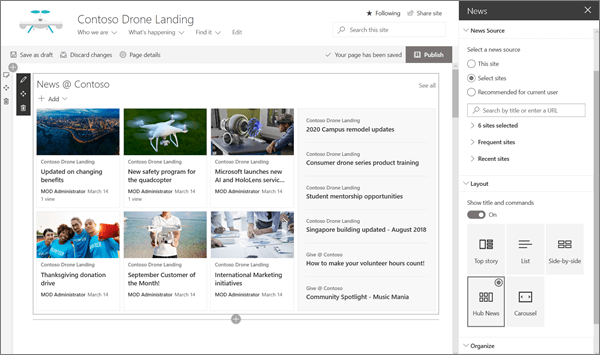
لمزيد من التفاصيل حول استخدام جزء ويب الأخبار، راجع استخدام جزء ويب الأخبار على صفحةSharePoint .
ارتباطات النمط لمطابقة الصفحة مع جزء ويب الارتباطات السريعة
يستخدم موقع الاتصالات هذا جزء ويب الارتباطات السريعة للارتباط إلى المجتمعات العليا. يمكن لكل مجتمع من هذه المجتمعات استخدام موقع اتصال أو موقع Hub لتوجيه الزائرين إلى المحتوى بشكل أعمق. اضبط مظهر جزء ويب الارتباطات السريعة باختيار أحد خيارات التخطيط العديدة التي تخلط الأيقونات والنص لتحسين التأثير المرئي. من السهل إضافة ارتباطات، وبمجرد إضافتها، فإن مرور المؤشر فوق الارتباط يوفر عناصر تحكم لتحرير الارتباط أو إعادة ترتيبه أو إزالته.
في هذا المثال، تم تعيين جزء ويب الارتباطات السريعة لموقع الاتصالات إلى قائمة.

لمزيد من التفاصيل حول استخدام جزء ويب الارتباطات السريعة، راجع استخدام جزء ويب الارتباطات السريعة.
عرض المعلومات المهمة باستخدام جزء ويب "المحتوى المهم"
استخدم القوة المرنة لجزء ويب الخاص بالمحتوى الذي تم تمييزه لعرض العديد من أنواع المحتوى مثل المهام أو مقاطع الفيديو أو المستندات. تتيح عوامل التصفية التحديد الدقيق للمحتوى المميز، بما في ذلك إظهار المحتوى الذي عمل عليه الزائر الحالي بشكل ديناميكي مؤخرا.
يستخدم موقع الاتصالات هذا جزء ويب نفسه في طريقتي عرض جنبا إلى جنب مع إعدادات مختلفة لإظهار قدراته.

لمزيد من التفاصيل حول استخدام جزء ويب المحتوى الذي تم تمييزه، راجع استخدام جزء ويب المحتوى الذي تم تمييزه.
إضافة نص تم تنسيقه باستخدام جزء ويب النص
يمكنك صقل النص باستخدام النص المنسق في مقاطع العنوان، وإضافة أوصاف لتحسين تجربة الزائرين. في هذا المثال، يستخدم جزء ويب النص نمط النص "عادي". يؤدي النقر فوق عنصر التحكم ... في الطرف الأيمن من شريط أدوات التنسيق إلى توفير خيارات إضافية على الجانب الأيمن من جزء الويب.

لمزيد من التفاصيل حول استخدام جزء ويب النص، راجع إضافة نص وجداول إلى الصفحة باستخدام جزء ويب النص
إضافة رسومات باستخدام جزء ويب "صورة"
يضع جزء ويب الصورة صورة ثابتة على الصفحة. استخدم جزء ويب الخاص بالصور لتعيين نغمة موقع الاتصالات مع الصور، وإضافة ارتباطات إلى العارضين المباشرين إلى المحتوى ذي الصلة، وتحسين الصور باستخدام التسميات التوضيحية والنص البديل لإمكانية وصول ذوي الاحتياجات الخاصة.
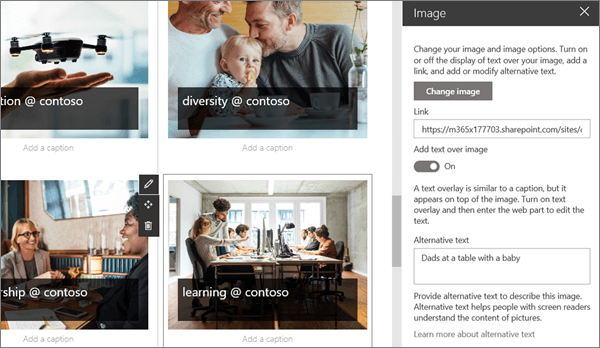
للحصول على مزيد من التفاصيل حول استخدام جزء ويب الصورة، راجع استخدام جزء ويب الصورة.
إضافة تقويم أحداث باستخدام جزء ويب "الأحداث"
يتيح لك جزء ويب الأحداث عرض الأحداث القادمة بسهولة على صفحة "الاتصالات". تركز عناصر التحكم سهلة الاستخدام على القائمة وضبط شكلها، ويمكن للمشاهدين النقر فوق الحدث بسهولة لإضافة الحدث إلى تقويماتهم.
في مثال موقع الاتصالات هذا، يستخدم جزء الويب هذا التخطيط ضغط.
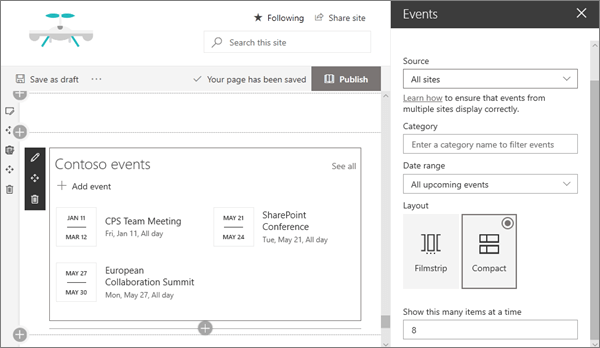
لمزيد من التفاصيل حول استخدام جزء ويب الأحداث، راجع استخدام جزء ويب الأحداث.
أتريد المزيد؟
استوحى المزيد من الأمثلة في SharePoint Look Book.











